Windows Ağ Yazıcısı Olarak Kullanma
Burada, yazıcı bir Windows ağ yazıcısı olarak kullanılırken PCL veya RPCS yazıcı sürücülerinin nasıl kurulduğu anlatılmaktadır.
Yazıcı sunucusunu kullanmak için, yazıcı sürücüsünü "Ağ yazıcısı sunucusu"nu seçerek kurun ve daha sonra Windows 2000 / XP / Vista, Windows Server 2003 / 2003 R2 veya Windows NT 4.0 paylaştırılmış yazıcısını seçin.
Bu bölüm, istemcinin daha önceden Windows 2000 / XP / Vista, Windows Server 2003 / 2003 R2, veya Windows NT 4.0 yazıcı sunucusuyla iletişim kurmak için yapılandırıldığını varsaymaktadır. İstemci kurulmadan ve doğru biçimde yapılandırılmadan aşağıdaki prosedüre başlamayın.
![]()
Windows 2000 / XP / Vista ve Windows Server 2003 / 2003 R2 altında yazıcı sürücüsünü kurmak için, Yazıcıları Yönetme iznine sahip bir hesabınız olmalıdır. Yönetici veya Yetkili Kullanıcılar grubu üyesi olarak oturum açın.
Yazıcıya bağlı bir yazdırma sunucusu ile SmartDeviceMonitor portunu kullanarak yazdırırsanız, Kurtarma Yazdırma ve Paralel Yazdırma işlevleri istemciden kullanılamaz.
Windows XP / Vista veya Windows Server 2003 / 2003 R2 yazıcı sürücüsü altında yazdırıyorsanız, SmartDeviceMonitor bildirim işlevleri istemciyle kullanılmayabilir.
Windows NT 4.0 yazıcı sürücüsü altında yazdırıyorsanız, yazıcıyı, yazıcı sunucusuna bağlamadan önce yazıcı sürücüsünü kurun.
PCL veya RPCS Yazıcı Sürücüsünü Kurma
![]() Şu anda çalışan tüm uygulamalardan çıkın.
Şu anda çalışan tüm uygulamalardan çıkın.
![]() CD-ROM'u CD-ROM sürücüsüne yerleştirin.
CD-ROM'u CD-ROM sürücüsüne yerleştirin.
Kurulum başlar.
![]() Bir arayüz dili seçin ve ardında n[OK] tuşuna tıklayın.
Bir arayüz dili seçin ve ardında n[OK] tuşuna tıklayın.
Varsayılan arayüz dili İngilizce'dir.
![]() [PCL/RPCS Yazıcısı Sürücüleri] öğesine tıklayın.
[PCL/RPCS Yazıcısı Sürücüleri] öğesine tıklayın.
![]() Yazılım lisans sözleşmesi [Lisans Sözleşmesi] iletişim kutusunda görünür.
Yazılım lisans sözleşmesi [Lisans Sözleşmesi] iletişim kutusunda görünür.
Anlaşmayı okuduktan sonra, [Anlaşmayı kabul ediyorum.]'u tıklayın ve [Sonra >] butonuna tıklayın.
![]() Kullanmak istediğiniz yazıcı sürücüsünü [Program Seç] iletişim kutusundan seçin.
Kullanmak istediğiniz yazıcı sürücüsünü [Program Seç] iletişim kutusundan seçin.
Birkaç yazıcı sürücüsünü seçebilirsiniz.
![]() [Sonra >] öğesine tıklayın.
[Sonra >] öğesine tıklayın.
![]() Kullanmak istediğiniz yazıcı modellerini seçmek için [Yazıcı Adı] kontrol kutusunu seçin.
Kullanmak istediğiniz yazıcı modellerini seçmek için [Yazıcı Adı] kontrol kutusunu seçin.
Yazıcı adı ['amp;apos;Yazıcı Adı'amp;apos; için ayarları değiştir] kutusunda değiştirilebilir.
![]() Yazıcı ayarlarını görüntülemek için yazıcı adına çift
Yazıcı ayarlarını görüntülemek için yazıcı adına çift![]() tıklayın.
tıklayın.
[Yorum], [Sürücü] ve [Port] içinde gösterilen ayrıntılar işletim sistemi, yazıcı modeli ve porta bağlı olarak değişmektedir.
![]() [Port] ve daha sonra [Ekle] öğesine tıklayın .
[Port] ve daha sonra [Ekle] öğesine tıklayın .
![]() [Ağ Yazıcısı] öğesine tıklayın ve ardından [OK] öğesine tıklayın.
[Ağ Yazıcısı] öğesine tıklayın ve ardından [OK] öğesine tıklayın.
![]() [Yazıcıya Gözat] penceresinde, yazıcı sunucusu olarak kullanmak istediğiniz bilgisayar adını sağ
[Yazıcıya Gözat] penceresinde, yazıcı sunucusu olarak kullanmak istediğiniz bilgisayar adını sağ![]() tıklayın.
tıklayın.
![]() Kullanmak istediğiniz yazıcıyı seçin ve ardından [OK] öğesine tıklayın.
Kullanmak istediğiniz yazıcıyı seçin ve ardından [OK] öğesine tıklayın.
![]() Seçilen yazıcının portunun [Port]'ta gösterildiğini kontrol edin.
Seçilen yazıcının portunun [Port]'ta gösterildiğini kontrol edin.
![]() Kullanıcı kodunu gerektiği gibi yapılandırın.
Kullanıcı kodunu gerektiği gibi yapılandırın.
RPCS yazıcı sürücüsü için kullanıcı kodu, yazıcı sürücüsü kurulumundan sonra ayarlanabilir.
Kullanıcı kodu hakkında ayrıntılar için, bkz. yazıcı sürücüsü Yardım.
![]() Yazıcıyı varsayılan olarak yapılandırmak için [Varsayılan Yazıcı] kontrol kutusunu seçin.
Yazıcıyı varsayılan olarak yapılandırmak için [Varsayılan Yazıcı] kontrol kutusunu seçin.
![]() [Devam Et] öğesine tıklayın.
[Devam Et] öğesine tıklayın.
Yazıcı sürücüsü kurulumu başlar.
![]() Kurulum tamamlandıktan sonra, bilgisayarın şimdi veya daha sonra yeniden başlatılması seçeneklerinden birini seçin ve ardından [Sonlandır] öğesine tıklayın.
Kurulum tamamlandıktan sonra, bilgisayarın şimdi veya daha sonra yeniden başlatılması seçeneklerinden birini seçin ve ardından [Sonlandır] öğesine tıklayın.
Kurulumu tamamlamak için bilgisayarı yeniden başlatın.
![]()
Seçili yazılımın kurulumunu durdurmak için, kurulum tamamlanmadan önce [İptal] öğesine tıklayın.
Auto Run işlevi belirli işletim sistemi ayarlarıyla çalışmayabilir. Bu durumda, CD-ROM kök dizinindeki "Setup.exe" dosyasını çalıştırın.
Daha önceden yazıcı sürücüsünün daha yeni bir sürümü kurulmuşsa bir mesaj görünür. Bu durumda, Auto Run kullanarak yazıcı sürücüsünü kuramazsınız.
Yine de yazıcı sürücüsünü kurmak istiyorsanız, [Yazıcı Ekle] öğesini kullanın. Bkz. Sorun Giderme.